だいぶ前に一度作ったことがあるのですが、忘備録も一切つけておらず、使い方も完全に忘れたので、一からやり直そうと思います。
今回の、Amazon AWSアカウント作成の目的はAmazon SQSを使用することです。
アマゾンのセラーとして活動していますが、自作価格改定ツールの精度や効率をアップさせるには、MWSのサブスクリプションAPIを使うべきだということがわかりました。
そのために、Amazon SQSを使用する必要があるのです。
スポンサーリンク
マイクロソフトのWindows Azure Queue ServiceyやGoogleのCloud Pub/Subが使えるとよいのですが、まだ、初心者過なので、その辺はおいおい試していきたいと思います。
ブログに作業メモにしながら、いろいろ試していきたいと思います。
まずはこちらのURLから登録をはじめます。
https://aws.amazon.com/jp/register-flow/
「今すぐ無料アカウント作成」をクリック
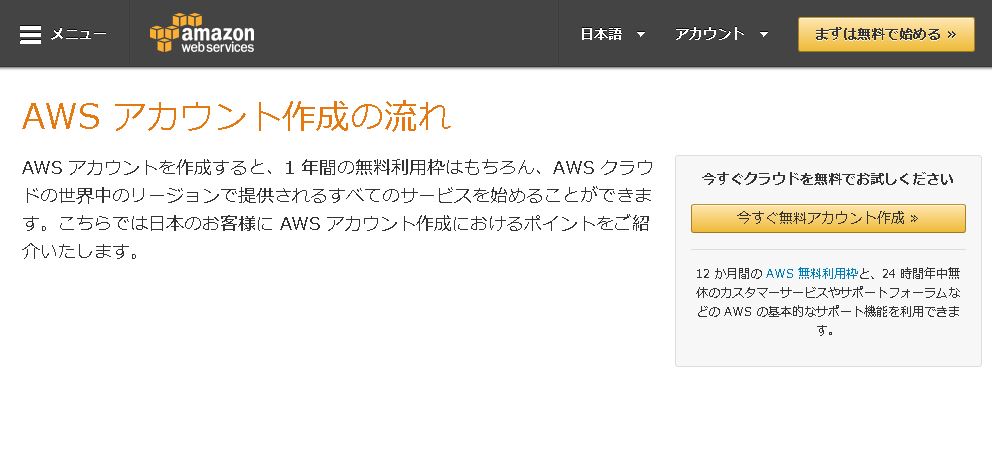
Eメールまたは携帯番号:にメールアドレスを入力
「私は新規ユーザーです。」を選択
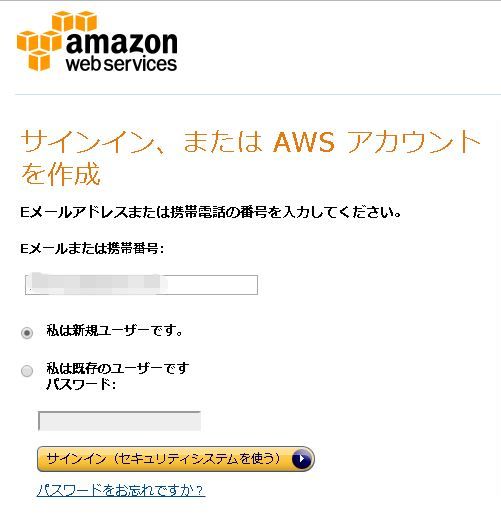
名前、メールアドレス、パスワードを入力して「アカウントの作成」をクリック
ここでは名前を日本語で入力しても大丈夫です。
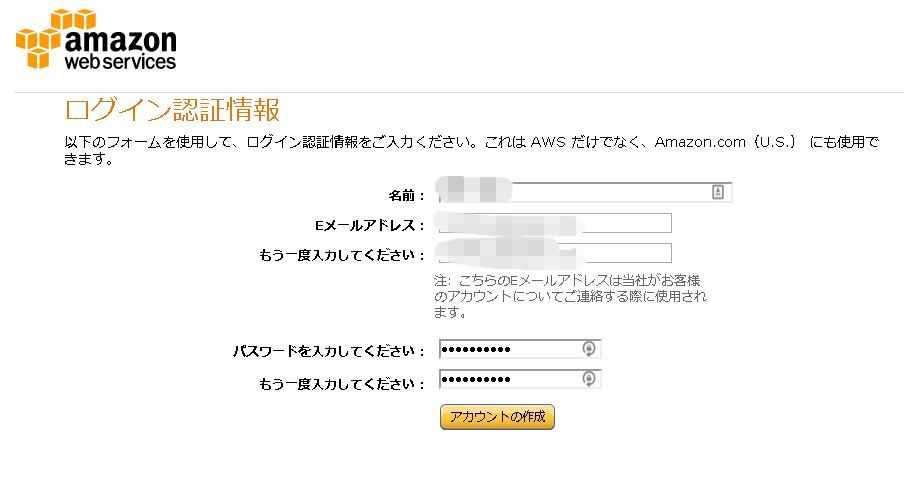
連絡先情報を入力して、「アカウントを作成して続行」をクリック
ここでは、名前、住所は半角入力です。
アルファベットで入力します。
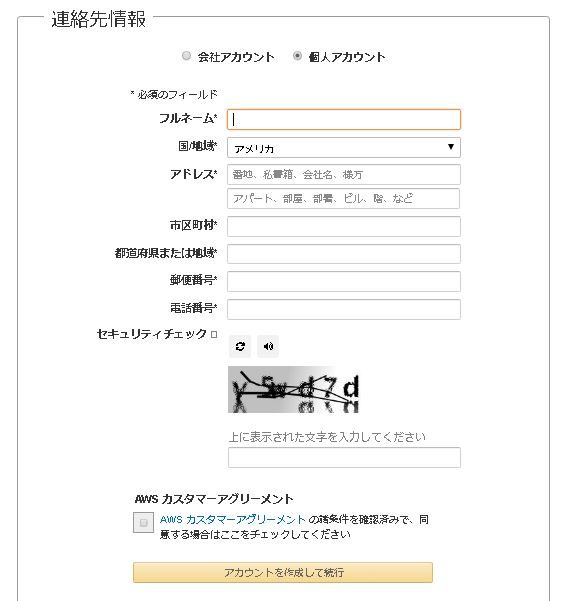
クレジットカード情報を入力して、「次へ」をクリック
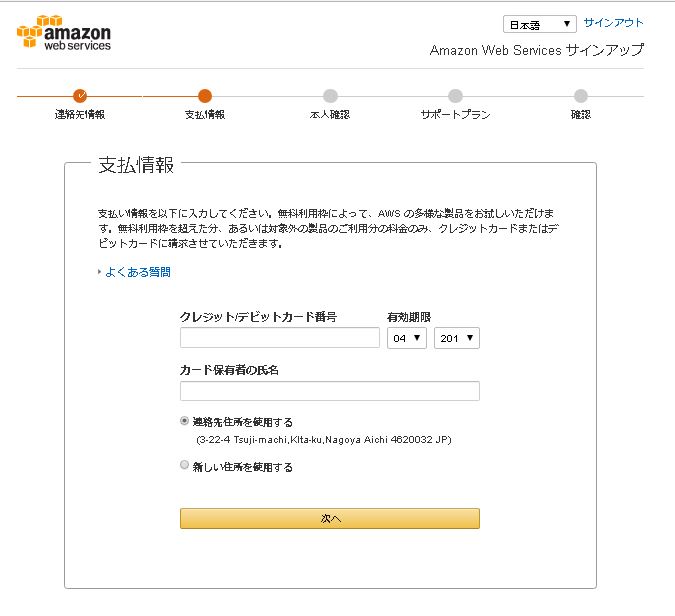
セキュリティチェックの文字列と、電話番号を入力して、「すぐに連絡を受ける」をクリック
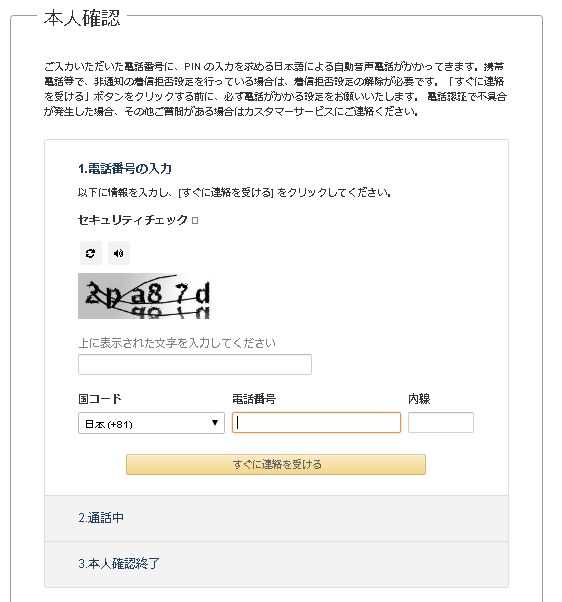
電話がかかってきます。
画面に表示されているPINを電話で入力します。
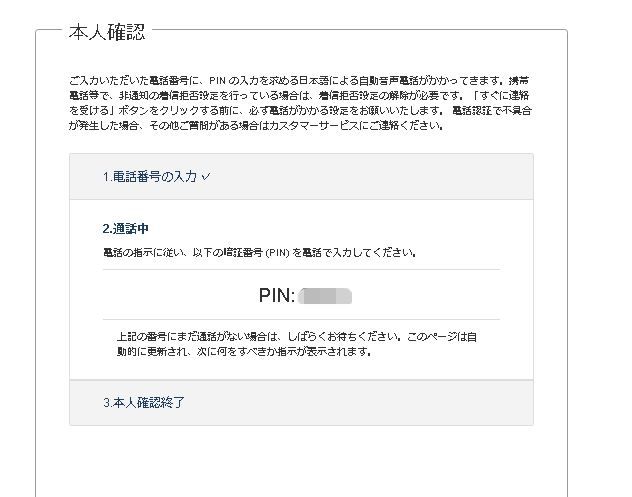
本人確認が完了しました。
「続行してサポートプランを選択」をクリック
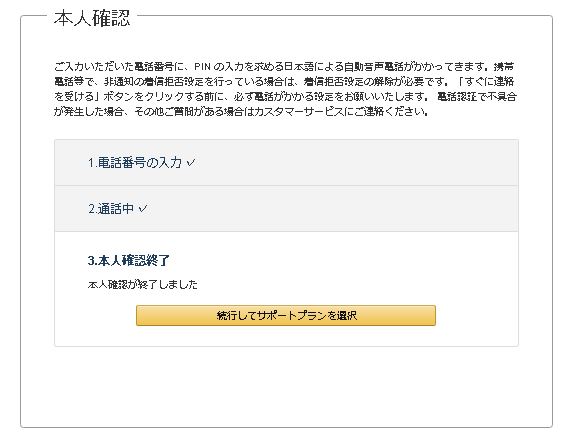
サポートプランがいろいろありますが、
「ベーシック」を選択して、「続行」をクリック
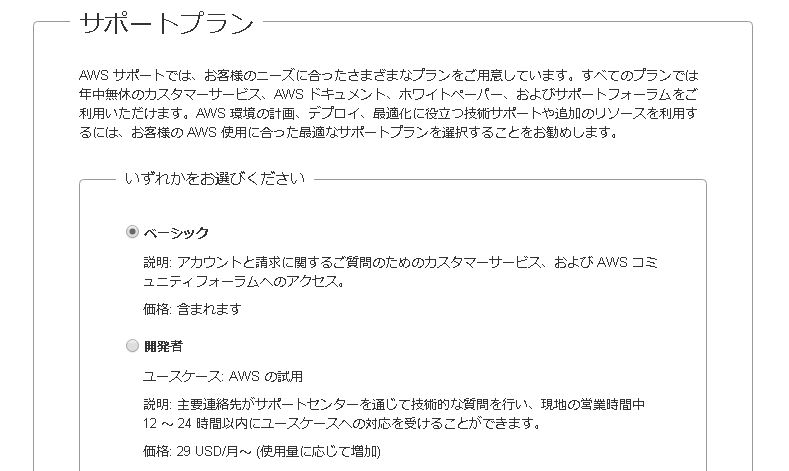
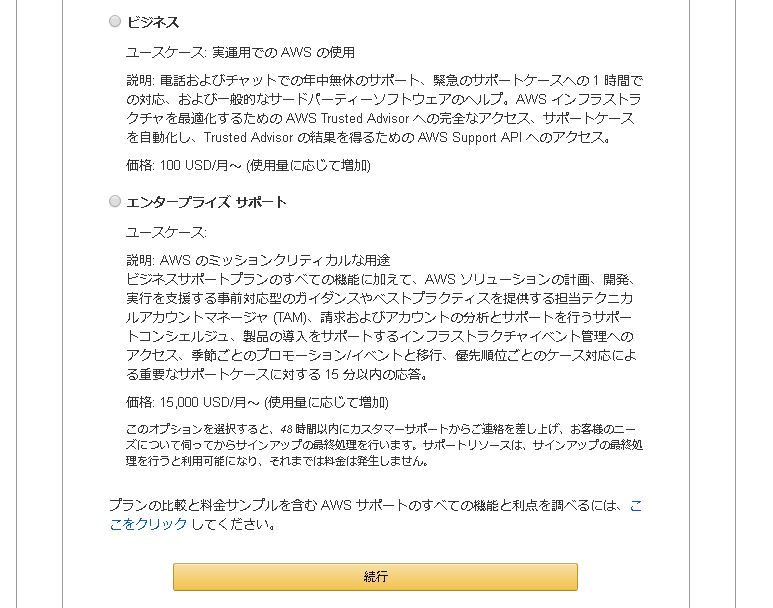
AWSアカウントの作成が完了しました。
